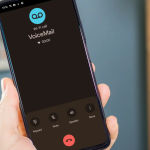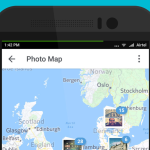Η δυνατότητα δημιουργίας εγγράφου χωρίς σελίδες στα Έγγραφα Google είναι ιδιαίτερα χρήσιμη όταν θέλετε να γράψετε κείμενο χωρίς να περιορίζεστε από τα κλασικά περιθώρια και τη δομή των σελίδων. Η λειτουργία “Χωρίς σελίδες” αφαιρεί τα κενά περιθώρια και τις διακοπές μεταξύ των σελίδων, προσφέροντας μια συνεχόμενη ροή κειμένου, ιδανική για σημειώσεις, λίστες ή συνεργατικά έγγραφα. Ακολουθούν τα βήματα για να την ενεργοποιήσετε τόσο στον υπολογιστή όσο και στο κινητό.
Σε υπολογιστή:
- Ανοίξτε τα Έγγραφα Google και δημιουργήστε ή ανοίξτε το έγγραφο που επιθυμείτε.
- Από τη γραμμή μενού στο επάνω μέρος, επιλέξτε Αρχείο (File).
- Κάντε κλικ στο Ρύθμιση σελίδας (Page setup).
- Στο παράθυρο που θα ανοίξει, ενεργοποιήστε την επιλογή Χωρίς σελίδες (Pageless).
- Πατήστε Ορισμός ως προεπιλογή (Set as default) αν θέλετε όλα τα μελλοντικά σας έγγραφα να ακολουθούν αυτή τη μορφή, ή επιλέξτε ΟΚ μόνο για το τρέχον έγγραφο.
Με αυτή τη ρύθμιση, το έγγραφό σας θα εμφανίζεται ως μια συνεχής, αδιάσπαστη επιφάνεια εργασίας, χωρίς διακοπές για σελίδες ή περιθώρια.
Σε κινητό (Android και iOS):
Η εφαρμογή των Εγγράφων Google σε κινητά τηλέφωνα δεν προσφέρει ακόμη άμεση επιλογή “Χωρίς σελίδες” μέσα από το μενού ρυθμίσεων. Ωστόσο, αν το έγγραφο έχει δημιουργηθεί ή τροποποιηθεί σε λειτουργία “Χωρίς σελίδες” από τον υπολογιστή, η εμφάνισή του στο κινητό ακολουθεί τη ροή αυτή.
Για πλήρη έλεγχο και ρύθμιση, προτείνεται η χρήση της λειτουργίας από υπολογιστή και στη συνέχεια η προβολή ή επεξεργασία του εγγράφου μέσω κινητού.
Με τη λειτουργία “Χωρίς σελίδες”, τα Έγγραφα Google γίνονται πιο ευέλικτα, ιδανικά για δημιουργική γραφή ή συνεργασία χωρίς περιορισμούς σε μορφοποίηση.